小白一键重装win10系统教程
- 分类:Win10 教程 回答于: 2022年03月07日 08:38:00
怎么重装系统win10呢?当我们在使用电脑的时候出现故障且无法解决或者想要换个操作系统时,就需要重装系统了。那么怎么重装系统win10呢?重装系统的方式有许多,最简单的则是使用一键重装系统软件来安装,那该怎么操作呢,下面小编来跟大家说说小白一键重装win10系统教程,大家一起来看看吧。
工具/原料:笔记本电脑
系统版本:windows10
品牌型号:联想
软件版本:小白一键重装系统 v2290
1、下载小白一键重装软件,打开软件后选择我们要安装的系统。
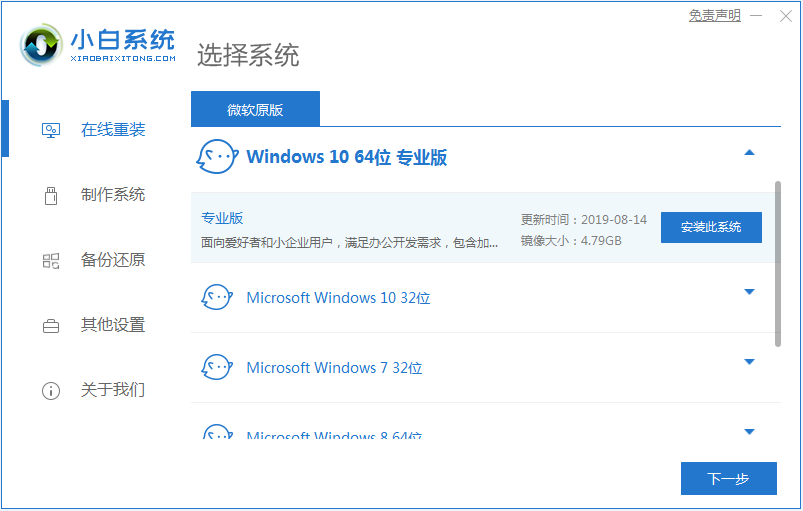
2、然后就是等待下载系统镜像的环节了。
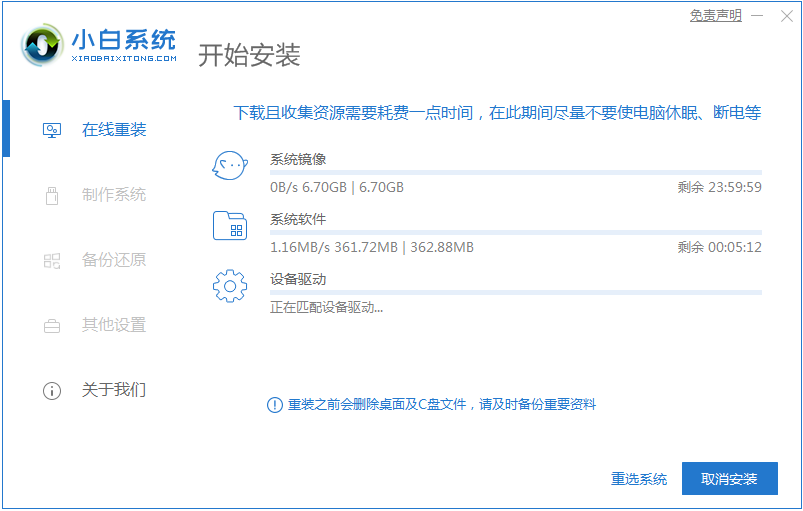
3、开始安装之前会点电脑部署环境,部署环境完成后我们直接重启电脑。
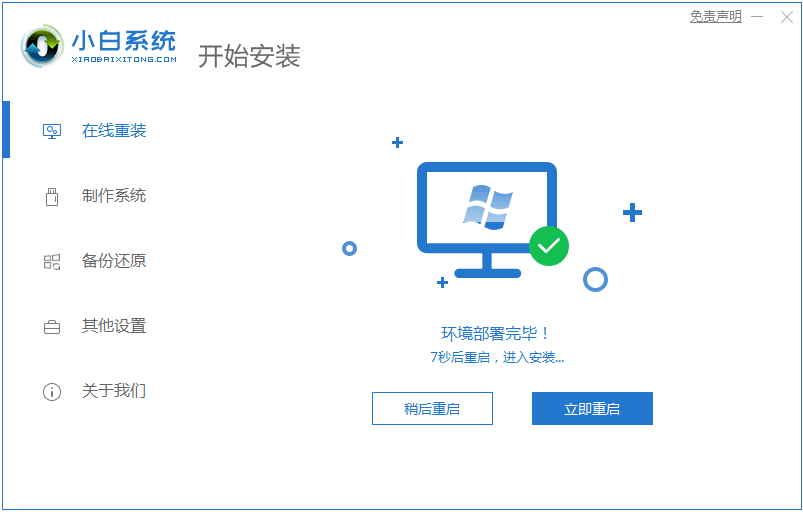
4、重启电脑系统后选择第二个xiaobai pe-msdn online install mode进入 Windows PE系统。
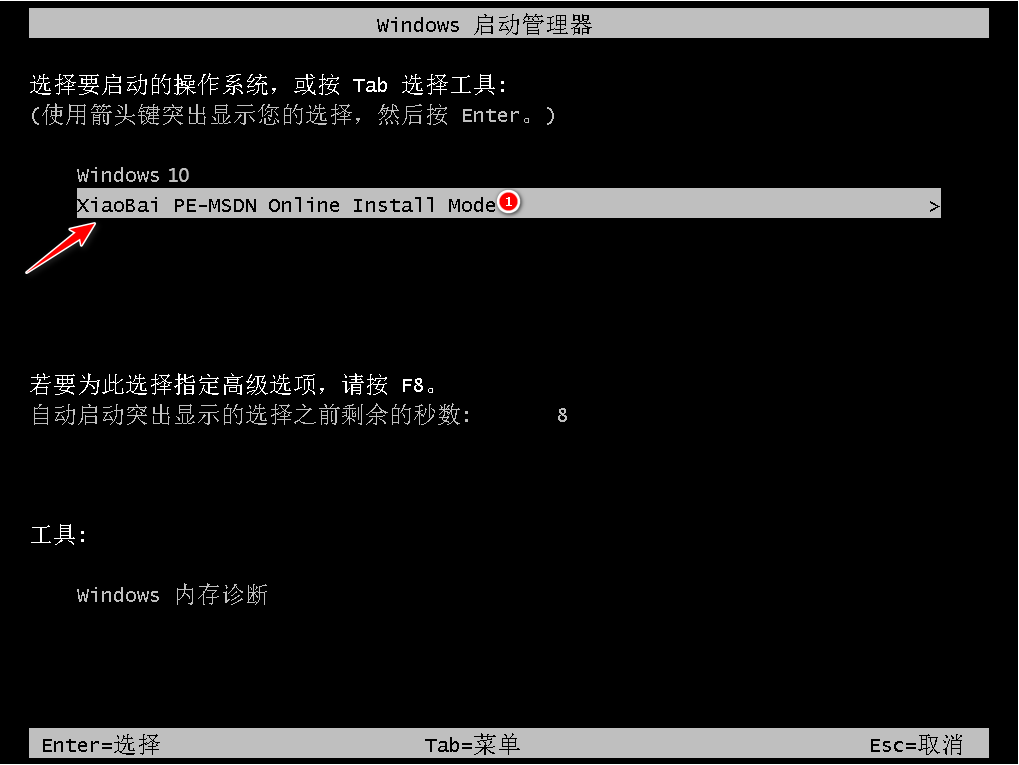
5、进入PE系统后会自动部署安装 Windows 系统只需要耐心等待即可。

6、等待安装完成我们点击立即重启。

7、最后就进入到新系统桌面就代表安装成功啦。

总结:
1、下载一个重装系统软件,依次按照步骤进行。
2、进入pe系统开始安装系统,最后重启即可。
以上就是小白一键重装win10系统教程啦,希望能帮助到大家。
 有用
26
有用
26


 小白系统
小白系统


 1000
1000 1000
1000 1000
1000 1000
1000 1000
1000 1000
1000 1000
1000 1000
1000 1000
1000 1000
1000猜您喜欢
- 教你word怎么去掉批注怎么操作..2020/09/15
- 一键重装win10系统的步骤教程..2021/06/17
- 详解win10电脑怎么打开aspx文件..2019/07/25
- win10控制面板在哪2019/06/29
- 电脑怎么开启系统还原win102022/08/23
- 装机吧装机工具给win10更新系统方法..2021/11/05
相关推荐
- 一键重装系统win10步骤和详细教程..2022/03/22
- 怎么一键重装系统win102022/08/15
- win10系统怎么样?win10好用吗2021/09/08
- 电脑怎么重置系统还原win102022/08/28
- win10使用技巧,小编教你win10有哪里使..2018/08/09
- 联想win10系统安装教程2022/09/09

















